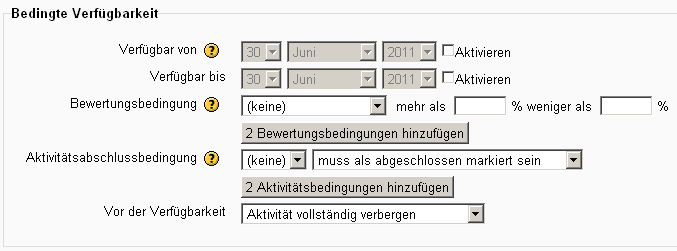Einstellungen zur bedingten Verfügbarkeit: Unterschied zwischen den Versionen
| (15 dazwischenliegende Versionen desselben Benutzers werden nicht angezeigt) | |||
| Zeile 1: | Zeile 1: | ||
{{Bedingte Aktivitäten}} | {{Bedingte Aktivitäten}} | ||
Einstellungen zur bedingten Verfügbarkeit werden auf zwei verschiedenen Ebenen vorgenommen: | |||
# Durch Moodle-Administrator/in auf Systemebene: Block ''[[Einstellungen-Block|Einstellungen]] > Website-Administration > [[Zusatzoptionen]] > Bedingte Verfügbarkeit'' aktivieren | |||
# Durch Trainer/in auf Aktivitätsebene: Block ''[[Einstellungen-Block|Einstellungen]] > Aktivität-Administration > Einstellungen bearbeiten > Bedingte Verfügbarkeit'' | |||
Im folgenden werden die einzelnen Einstellungsmöglichkeiten im Detail beschrieben. | |||
Einstellungen zur bedingten Verfügbarkeit | ==Bedingte Aktivitäten systemweit aktivieren== | ||
In einem ersten Schritt muss die Moodle-Administration die Funktionalität auf Systemebene aktivieren. Dazu muss über den Block ''[[Einstellungen-Block|Einstellungen]] > Website-Administration > [[Zusatzoptionen]]'' die Checkbox ''Bedingte Verfügbarkeit'' angeklickt werden. | |||
==Einstellungen zur bedingten Verfügbarkeit auf Aktivitätsebene vornehmen== | |||
Wenn die bedingte Verfügbarkeit auf Systemebene aktiviert ist, erscheint auf der Konfigurationsseite jedes Arbeitsmaterials und jeder Aktivität ein Bereich ''Bedingte Verfügbarkeit''. Dort können Trainer/innen Einstellungen vornehmen, die die Sichtbarkeit des Arbeitsmaterials oder der Aktivität für Kursteilnehmer/innen betreffen. | |||
Die Sichtbarkeit des Arbeitsmaterials oder der Aktivität kann von verschiedenen Bedingungen abhängen: Datum, Bewertungsbedingung und Aktivitätsabschlussbedingung. | |||
[[Image:bedingteverfügbarkeit.gif]] | |||
== | ====Datum==== | ||
Mit der Einstellung '''Datum''' legen Sie als Trainer/in fest, dass das Arbeitsmaterial oder die Aktivität nur in einem festgelegten Zeitraum für Kursteilnehmer/innen verfügbar / sichtbar ist. Wahlweise kann ein offener Anfangszeitpunkt oder ein offener Endzeitpunkt angegeben werden. | |||
====Bewertungsbedingung==== | |||
Mit der Einstellung '''Bewertungsbedingung''' legen Sie fest, dass das Arbeitsmaterial oder die Aktivität nur verfügbar / sichtbar ist, wenn in einer ausgewählten anderen Aktivität im Kurs eine bestimmte Mindest- oder Maximalpunktzahl (in Prozent angegeben) erreicht wurde. Es können beliebig viele Bewertungsbedingungen angegeben werden (klicken Sie dazu bei Bedarf auf den Button ''2 Bewertungsbedingungen hinzufügen''). Auf diese Weise kann zum Beispiel Aktivität A nur dann sichtbar sein, wenn in Aktivität B mindestens 40% der Punkte, in Aktivität C mindestens 60% der Punkte und in Aktivität D mindestens 50% der Punkte erreicht wurden. | |||
====Aktivitätabschlussbedingung==== | |||
Mit der Einstellung '''Aktivitätabschlussbedingung''' legen Sie fest, dass das Arbeitsmaterial oder die Aktivität nur verfügbar / sichtbar ist, wenn für ein ausgewähltes anderes Arbeitsmaterial oder eine ausgewählte andere Aktivität im Kurs eine bestimmte [[Einstellungen zum Aktivitätsabschluss|Abschlussbedingung]] erfüllt ist: | |||
*''muss als abgeschlossen markiert sein'' - das andere Arbeitsmaterial oder die andere Aktivität ist als abgeschlossen markiert | |||
*''darf nicht als abgeschlossen markiert sein'' - das andere Arbeitsmaterial oder die andere Aktivität darf nicht als abgeschlossen markiert sein | |||
*''muss erfolgreich abgeschlossen sein'' - das andere Arbeitsmaterial oder die andere Aktivität muss erfolgreich abgeschlossen sein | |||
*''muss erfolglos abgeschlossen sein'' - das andere Arbeitsmaterial oder die andere Aktivität muss erfolglos abgeschlossen sein | |||
Es können beliebig viele Aktivitätabschlussbedingungen angegeben werden (klicken Sie dazu bei Bedarf auf den Button ''2 Aktivitätbedingungen hinzufügen''). Auf diese Weise kann zum Beispiel Aktivität A nur dann sichtbar sein, wenn Aktivität B als abgeschlossen markiert wurde, Aktivität C tatsächlich erfolgreich abgeschlossen wurde und Aktivität D erfolglos abgeschlossen wurde. | |||
'''Hinweis''': Die Aktivitätabschlussbedingung kann nur dann konfiguriert werden, wenn vorher die Funktionalität [[Aktivitätsabschluss|Abschlussverfolgung]] auf Systemebene (durch die Moodle-Administration) und in den [[Kurseinstellungen]] (durch die Trainer/innen) aktiviert wurde. | |||
'''Beachten Sie bitte auch folgenden allgemeinen Hinweis''': Ein Arbeitsmaterial oder eine Aktivität ist letztendlich nur dann verfügbar / sichtbar, wenn ALLE eingestellten Bedingungen (Datum, Bewertungsbedingungen und ggf. Aktivitätsabschlussbedingungen) erfüllt sind. Mit der Einstellung ''Vor der Verfügbarkeit'' können Sie darüber hinaus festlegen, wie das Arbeitsmaterial oder die Aktivität angezeigt wird, solange noch nicht alle Bedingungen erfüllt sind: | |||
* | * ''Aktivität vollständig verbergen'' - solange nicht alle Bedingungen erfüllt sind, ist das Arbeitsmaterial oder die Aktivität vollständig verborgen, wird also nicht auf der Kursseite angezeigt. | ||
* | * ''Aktivität grau mit Sperrhinweis zeigen'' - solange nicht alle Bedingungen erfüllt sind, wird das Arbeitsmaterial oder die Aktivität auf der Kursseite grau angezeigt mit einem entsprechenden Hinweis, welche Bedingung(en) noch nicht erfüllt sind. | ||
==Siehe auch== | ==Siehe auch== | ||
* [http://cvs.moodle.org/contrib/docs/en/conditional_activities/conditional-editing.swf?view=co Video zur Konfiguration von bedingten Aktivitäten] | * [http://cvs.moodle.org/contrib/docs/en/conditional_activities/conditional-editing.swf?view=co Video zur Konfiguration von bedingten Aktivitäten] | ||
*[http://moodle.org/mod/forum/discuss.php?d=140327 Using response in Choice activity as a condition?] - Diskussionsbeitrag im Kurs ''Using Moodle'' auf moodle.org | *[http://moodle.org/mod/forum/discuss.php?d=140327 Using response in Choice activity as a condition?] - Diskussionsbeitrag im Kurs ''Using Moodle'' auf moodle.org | ||
*[[ | *[[Lernaktivitäten und Evaluationswerkzeuge]] | ||
[[en:Conditional activities settings]] | |||
Aktuelle Version vom 11. Juli 2012, 15:17 Uhr
Einstellungen zur bedingten Verfügbarkeit werden auf zwei verschiedenen Ebenen vorgenommen:
- Durch Moodle-Administrator/in auf Systemebene: Block Einstellungen > Website-Administration > Zusatzoptionen > Bedingte Verfügbarkeit aktivieren
- Durch Trainer/in auf Aktivitätsebene: Block Einstellungen > Aktivität-Administration > Einstellungen bearbeiten > Bedingte Verfügbarkeit
Im folgenden werden die einzelnen Einstellungsmöglichkeiten im Detail beschrieben.
Bedingte Aktivitäten systemweit aktivieren
In einem ersten Schritt muss die Moodle-Administration die Funktionalität auf Systemebene aktivieren. Dazu muss über den Block Einstellungen > Website-Administration > Zusatzoptionen die Checkbox Bedingte Verfügbarkeit angeklickt werden.
Einstellungen zur bedingten Verfügbarkeit auf Aktivitätsebene vornehmen
Wenn die bedingte Verfügbarkeit auf Systemebene aktiviert ist, erscheint auf der Konfigurationsseite jedes Arbeitsmaterials und jeder Aktivität ein Bereich Bedingte Verfügbarkeit. Dort können Trainer/innen Einstellungen vornehmen, die die Sichtbarkeit des Arbeitsmaterials oder der Aktivität für Kursteilnehmer/innen betreffen.
Die Sichtbarkeit des Arbeitsmaterials oder der Aktivität kann von verschiedenen Bedingungen abhängen: Datum, Bewertungsbedingung und Aktivitätsabschlussbedingung.
Datum
Mit der Einstellung Datum legen Sie als Trainer/in fest, dass das Arbeitsmaterial oder die Aktivität nur in einem festgelegten Zeitraum für Kursteilnehmer/innen verfügbar / sichtbar ist. Wahlweise kann ein offener Anfangszeitpunkt oder ein offener Endzeitpunkt angegeben werden.
Bewertungsbedingung
Mit der Einstellung Bewertungsbedingung legen Sie fest, dass das Arbeitsmaterial oder die Aktivität nur verfügbar / sichtbar ist, wenn in einer ausgewählten anderen Aktivität im Kurs eine bestimmte Mindest- oder Maximalpunktzahl (in Prozent angegeben) erreicht wurde. Es können beliebig viele Bewertungsbedingungen angegeben werden (klicken Sie dazu bei Bedarf auf den Button 2 Bewertungsbedingungen hinzufügen). Auf diese Weise kann zum Beispiel Aktivität A nur dann sichtbar sein, wenn in Aktivität B mindestens 40% der Punkte, in Aktivität C mindestens 60% der Punkte und in Aktivität D mindestens 50% der Punkte erreicht wurden.
Aktivitätabschlussbedingung
Mit der Einstellung Aktivitätabschlussbedingung legen Sie fest, dass das Arbeitsmaterial oder die Aktivität nur verfügbar / sichtbar ist, wenn für ein ausgewähltes anderes Arbeitsmaterial oder eine ausgewählte andere Aktivität im Kurs eine bestimmte Abschlussbedingung erfüllt ist:
- muss als abgeschlossen markiert sein - das andere Arbeitsmaterial oder die andere Aktivität ist als abgeschlossen markiert
- darf nicht als abgeschlossen markiert sein - das andere Arbeitsmaterial oder die andere Aktivität darf nicht als abgeschlossen markiert sein
- muss erfolgreich abgeschlossen sein - das andere Arbeitsmaterial oder die andere Aktivität muss erfolgreich abgeschlossen sein
- muss erfolglos abgeschlossen sein - das andere Arbeitsmaterial oder die andere Aktivität muss erfolglos abgeschlossen sein
Es können beliebig viele Aktivitätabschlussbedingungen angegeben werden (klicken Sie dazu bei Bedarf auf den Button 2 Aktivitätbedingungen hinzufügen). Auf diese Weise kann zum Beispiel Aktivität A nur dann sichtbar sein, wenn Aktivität B als abgeschlossen markiert wurde, Aktivität C tatsächlich erfolgreich abgeschlossen wurde und Aktivität D erfolglos abgeschlossen wurde.
Hinweis: Die Aktivitätabschlussbedingung kann nur dann konfiguriert werden, wenn vorher die Funktionalität Abschlussverfolgung auf Systemebene (durch die Moodle-Administration) und in den Kurseinstellungen (durch die Trainer/innen) aktiviert wurde.
Beachten Sie bitte auch folgenden allgemeinen Hinweis: Ein Arbeitsmaterial oder eine Aktivität ist letztendlich nur dann verfügbar / sichtbar, wenn ALLE eingestellten Bedingungen (Datum, Bewertungsbedingungen und ggf. Aktivitätsabschlussbedingungen) erfüllt sind. Mit der Einstellung Vor der Verfügbarkeit können Sie darüber hinaus festlegen, wie das Arbeitsmaterial oder die Aktivität angezeigt wird, solange noch nicht alle Bedingungen erfüllt sind:
- Aktivität vollständig verbergen - solange nicht alle Bedingungen erfüllt sind, ist das Arbeitsmaterial oder die Aktivität vollständig verborgen, wird also nicht auf der Kursseite angezeigt.
- Aktivität grau mit Sperrhinweis zeigen - solange nicht alle Bedingungen erfüllt sind, wird das Arbeitsmaterial oder die Aktivität auf der Kursseite grau angezeigt mit einem entsprechenden Hinweis, welche Bedingung(en) noch nicht erfüllt sind.
Siehe auch
- Video zur Konfiguration von bedingten Aktivitäten
- Using response in Choice activity as a condition? - Diskussionsbeitrag im Kurs Using Moodle auf moodle.org
- Lernaktivitäten und Evaluationswerkzeuge